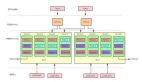太方便了!SpringBoot+輕量級分布式日志框架GrayLog!
兄弟們,是否曾經歷過這樣的 "深夜驚魂":生產環境突然報警,用戶反饋下單失敗,而你只能對著十多臺服務器的日志文件發呆,在 grep 和 tail 命令的海洋里苦苦掙扎?如果你還在用 "一臺臺服務器登錄查日志" 的原始方式,那這篇文章絕對能讓你直呼 "救命"!
今天咱們就來聊聊如何用 SpringBoot 整合 GrayLog 這個輕量級分布式日志框架,讓日志管理從 "大海撈針" 變成 "精準定位"。全程大白話講解,保證你看得懂、學得會,從此和日志焦慮說再見!
為什么需要 GrayLog?日志管理的那些痛
在單體應用時代,日志管理相對簡單,直接在服務器上看 catalina.out 就行。但隨著微服務架構的普及,一個簡單的用戶操作可能涉及五六個服務,這些服務還可能部署在不同的服務器上。這時候傳統的日志查看方式就徹底歇菜了:
- 當用戶說 "下單失敗" 時,你需要知道請求經過了哪些服務
- 同一個訂單 ID 要在多臺服務器的日志中穿梭查找
- 服務器數量多了以后,登錄都要花半天時間
- 日志文件太大,grep 命令都要跑半天
這就像你去餐廳吃飯,菜不好吃想投訴,結果餐廳告訴你:"廚師在廚房、服務員在大廳、收銀在前臺,你自己去問吧"—— 這體驗簡直糟糕透頂!
GrayLog 就是來解決這個問題的。它就像一個 "日志中央車站",所有服務的日志都會主動送到這里,你只需要在一個地方搜索、分析、告警,效率直接提升 10 倍不止。
compared to the heavyweight ELK Stack (Elasticsearch, Logstash, Kibana), GrayLog 最大的優勢就是輕量易用。ELK 就像一套專業攝影器材,功能強大但操作復雜;而 GrayLog 更像一部高端智能手機,開箱即用還能滿足大多數場景需求。對于中小團隊來說,GrayLog 部署簡單、學習成本低的特點簡直是福音。
環境準備:Docker 一鍵部署 GrayLog
工欲善其事,必先利其器。咱們先來搭建 GrayLog 環境。這里強烈推薦用 Docker 部署,一行命令就能搞定,比安裝 JDK 還簡單!
前置條件
首先確保你的服務器上已經安裝了 Docker 和 Docker Compose。如果還沒安裝,可以用下面的命令快速搞定(以 Ubuntu 為例):
# 安裝 Docker
sudo apt update
sudo apt install -y docker.io
sudo systemctl start docker
sudo systemctl enable docker
# 安裝 Docker Compose
sudo apt-get install docker-compose -y驗證一下安裝是否成功:
docker --version
docker-compose --version看到版本號輸出就說明沒問題了。
編寫 docker-compose.yml
創建一個專門的目錄存放 GrayLog 配置,然后新建 docker-compose.yml 文件:
version: '3'
services:
# MongoDB 用于存儲 GrayLog 的配置和元數據
mongo:
image: mongo:4.2
volumes:
- /data/graylog/mongo:/data/db # 數據持久化
networks:
- graylog-network
restart: always
# Elasticsearch 用于存儲實際的日志數據
elasticsearch:
image: docker.elastic.co/elasticsearch/elasticsearch-oss:7.10.2
environment:
- http.host=0.0.0.0
- transport.host=localhost
- network.host=0.0.0.0
- "ES_JAVA_OPTS=-Xms512m -Xmx512m" # 內存設置,根據服務器配置調整
ulimits:
memlock:
soft: -1
hard: -1
volumes:
- /data/graylog/elasticsearch:/usr/share/elasticsearch/data
networks:
- graylog-network
restart: always
# GrayLog 主服務
graylog:
image: graylog/graylog:6.1.6 # 最新穩定版
environment:
- GRAYLOG_PASSWORD_SECRET=yourstrongpassword # 至少16位,用于加密密碼
- GRAYLOG_ROOT_PASSWORD_SHA2=8c6976e5b5410415bde908bd4dee15dfb167a9c873fc4bb8a81f6f2ab448a918 # admin/admin 的哈希值
- GRAYLOG_HTTP_EXTERNAL_URI=http://你的服務器IP:9000/ # 訪問地址
- GRAYLOG_ROOT_TIMEZONE=Asia/Shanghai # 設置時區為上海,避免日志時間混亂
entrypoint: /usr/bin/tini -- wait-for-it elasticsearch:9200 -- /docker-entrypoint.sh
networks:
- graylog-network
restart: always
depends_on:
- mongo
- elasticsearch
ports:
- "9000:9000" # Web 管理界面端口
- "12201:12201/udp" # GELF UDP 端口,接收日志用
- "1514:1514" # 可選,用于接收 syslog
networks:
graylog-network:
driver: bridge這里有幾個關鍵參數需要注意:
- GRAYLOG_PASSWORD_SECRET:一定要設置一個復雜的隨機字符串,至少 16 個字符,這關系到系統安全
- GRAYLOG_ROOT_PASSWORD_SHA2:默認是 admin 密碼的哈希值,如果想修改密碼,可以用 echo -n "你的密碼" | sha256sum 生成新的哈希值
- GRAYLOG_HTTP_EXTERNAL_URI:必須替換成你的服務器 IP 或域名,否則 Web 界面會有問題
- 數據卷掛載:確保 /data/graylog 目錄有讀寫權限,否則數據無法持久化
啟動服務
保存好配置文件后,執行下面的命令啟動服務:
docker-compose up -d第一次啟動可能需要幾分鐘時間,因為要拉取鏡像并初始化數據。可以用 docker-compose logs -f graylog 命令查看啟動日志,出現 "Graylog server up and running" 就說明啟動成功了。這時候訪問 http://你的服務器IP:9000 就能看到登錄界面,默認賬號密碼是 admin/admin。第一次登錄會強制你修改密碼,記得改成強密碼哦!
SpringBoot 集成 GrayLog:讓日志跑起來
環境搭好了,接下來就是讓我們的 SpringBoot 應用和 GrayLog 交朋友了。這個過程就像給應用裝一個 "日志快遞盒",讓日志自動發送到 GrayLog 這個 "中央倉庫"。
添加依賴
在 pom.xml 中添加 GrayLog 客戶端依賴。這里推薦使用 logstash-gelf,它就像一個 "日志翻譯官",能把 SpringBoot 的日志轉換成 GrayLog 能理解的格式:
<dependency>
<groupId>biz.paluch.logging</groupId>
<artifactId>logstash-gelf</artifactId>
<version>1.13.0</version>
</dependency>這個版本經過實測,和 SpringBoot 3.x 兼容性很好,如果你用的是 SpringBoot 2.x 也可以放心使用。
配置 logback.xml
SpringBoot 默認使用 Logback 作為日志框架,我們需要配置一下讓它把日志發送到 GrayLog。在 src/main/resources 目錄下創建 logback-spring.xml 文件:
<?xml version="1.0" encoding="UTF-8"?>
<configuration>
<include resource="org/springframework/boot/logging/logback/defaults.xml"/>
<include resource="org/springframework/boot/logging/logback/console-appender.xml"/>
<!-- 配置 GrayLog 輸出器 -->
<appender name="GRAYLOG" class="biz.paluch.logging.gelf.logback.GelfLogbackAppender">
<!-- GrayLog 服務器地址 -->
<host>你的GrayLog服務器IP</host>
<!-- GELF UDP 端口,和 docker-compose 中映射的一致 -->
<port>12201</port>
<!-- 日志附加信息,會作為額外字段存儲 -->
<additionalFields>application=你的應用名稱,environment=prod</additionalFields>
<!-- 日志格式配置 -->
<encoder class="biz.paluch.logging.gelf.logback.GelfMessageEncoder">
<!-- 最大GELF數據塊大小,508是最小值,最大值65467 -->
<maxChunkSize>508</maxChunkSize>
<!-- 是否壓縮日志 -->
<useCompression>true</useCompression>
<!-- 發送日志級別名稱(INFO/WARN/ERROR)而不是數字 -->
<includeLevelName>true</includeLevelName>
<!-- 自定義字段,會顯示在GrayLog的日志詳情中 -->
<staticFields>
<field>server_name=${HOSTNAME}</field>
<field>application_name=你的應用名稱</field>
</staticFields>
</encoder>
</appender>
<!-- 根日志配置 -->
<root level="INFO">
<appender-ref ref="CONSOLE"/> <!-- 同時輸出到控制臺 -->
<appender-ref ref="GRAYLOG"/> <!-- 輸出到GrayLog -->
</root>
<!-- 可以針對特定包配置不同的日志級別 -->
<logger name="com.yourpackage" level="DEBUG"/>
</configuration>這個配置里有幾個關鍵點需要根據你的實際情況修改:
- <host>:填寫你的 GrayLog 服務器 IP 地址
- <additionalFields> 和 <staticFields>:這里的 application=你的應用名稱 非常重要,在多服務環境下能幫你快速區分不同應用的日志
- server_name:會自動獲取當前服務器 hostname,方便定位日志來源
配置完成后,啟動 SpringBoot 應用,這時候應用的日志就會同時輸出到控制臺和 GrayLog 了。
在 GrayLog 中創建輸入源
就像你寄快遞需要填寫收貨地址一樣,GrayLog 也需要知道如何接收日志。我們需要在 GrayLog 中創建一個 "收件點"—— 也就是輸入源(Input)。
登錄 GrayLog 管理界面后,按照以下步驟操作:
- 點擊頂部菜單的 System → Inputs
- 在右側的 Select input type 下拉框中選擇 GELF UDP
- 點擊 Launch new input 按鈕
- 在彈出的配置窗口中:
- Title:隨便起個名字,比如 "SpringBoot-Logs"
- Bind address:保持默認的 0.0.0.0
- Port:填寫 12201(和 docker-compose 以及 logback 配置一致)
- 其他選項保持默認
- 點擊 Save 按鈕保存
創建成功后,你會看到輸入源狀態變成 "Running",這時候 GrayLog 就開始監聽 12201 端口的日志數據了。如果一切正常,你的 SpringBoot 應用啟動后,GrayLog 應該已經收到日志了!
GrayLog 入門使用:日志搜索不求人
日志能正常發送到 GrayLog 只是第一步,真正的價值在于如何快速找到你需要的日志。GrayLog 的搜索功能非常強大,學會了能讓你效率翻倍。
基本搜索操作
點擊頂部菜單的 Search 進入搜索界面,這里就是日志查詢的主戰場:
- 時間范圍選擇:默認是最近 5 分鐘,你可以通過右上角的時間選擇器調整,支持相對時間(如 "Last hour")和絕對時間范圍
- 搜索框:這里輸入你的搜索條件,支持各種語法
- 日志列表:下方會顯示符合條件的日志,最新的日志在最上面
試試這些常用的搜索技巧:
- 直接輸入關鍵詞:比如搜索 orderId,會匹配所有包含這個詞的日志
- 精確查詢:用引號包裹,比如 "orderId: 123456",精確匹配這個訂單號
- 指定字段查詢:level_name:ERROR 只看錯誤日志;application:user-service 只看用戶服務的日志
- 多條件組合:level_name:ERROR AND application:order-service 查找訂單服務的錯誤日志
- 排除條件:level_name:INFO NOT application:admin-service 排除 admin 服務的 INFO 日志
這些語法是不是比在服務器上敲 grep "ERROR" app.log | grep "order-service" 方便多了?
日志詳情查看
在日志列表中點擊任意一條日志,會展開顯示詳細信息。這里你能看到:
- message:日志內容
- level_name:日志級別
- application:我們在配置中定義的應用名稱
- server_name:日志來源服務器
- timestamp:日志時間
- 還有很多自動提取的字段,如線程名、類名等
這些結構化的字段讓日志分析變得非常簡單。比如你想查看某個用戶的所有操作日志,只需要搜索 userId:10086 就能找到所有相關記錄。
保存搜索條件
如果你經常需要用某個搜索條件(比如查找所有錯誤日志),可以點擊搜索框下方的 Save search 按鈕保存起來,下次直接點擊就能使用,不用重復輸入。
高級功能:讓 GrayLog 更懂你的業務
基礎的日志收集和搜索已經能解決大部分問題,但 GrayLog 還有更多高級功能能讓日志管理更智能。
日志流(Streams):給日志分分類
當你的服務越來越多時,所有日志混在一起會很難管理。這時候可以用 "流"(Streams)功能給日志分類,就像給不同類型的郵件創建文件夾一樣。
創建一個訂單服務專用的日志流:
- 點擊頂部菜單的 Streams → Create stream
- 填寫 Title:比如 "Order-Service-Logs"
- 點擊 Create stream 保存
- 在新創建的流頁面點擊 Edit rules
- 添加規則:application equals order-service
- 點擊 Set as default stream 讓符合條件的日志自動流入
- 啟用這個流
這樣訂單服務的日志就會單獨存放在這個流中,你可以在 Streams 菜單中直接查看,不用每次都輸入過濾條件了。
日志處理管道(Pipelines):讓日志更智能
有時候原始日志信息不夠用,我們需要對日志進行加工處理。比如從日志中提取訂單號、用戶 ID 等關鍵信息,方便后續搜索和分析。這時候就需要用到管道(Pipelines)功能。
假設我們的日志中有這樣的內容:"Order created: orderId=12345, userId=67890",我們想把 orderId 和 userId 提取出來作為單獨的字段。
創建一個處理管道:
- 點擊頂部菜單的 System → Pipelines
- 先創建一個管道:點擊 Create pipeline,填寫名稱如 "Extract-Order-Fields"
- 創建一個規則:點擊 Manage rules → Create rule
- 規則內容如下:
rule "Extract order fields from logs"
when
// 只處理包含 "Order created" 的日志
contains(to_string($message.message), "Order created")
then
// 提取 orderId
let order_id = regex("orderId=(\\d+)", to_string($message.message)).group(1);
set_field("order_id", order_id);
// 提取 userId
let user_id = regex("userId=(\\d+)", to_string($message.message)).group(1);
set_field("user_id", user_id);
end- 保存規則后,回到管道頁面,點擊 Connect existing rules 將剛才創建的規則添加到管道中
- 點擊 Add stage,設置 stage 為 0,然后關聯到我們的 "Order-Service-Logs" 流
- 啟用管道
這樣處理后,包含訂單創建的日志就會自動帶上 order_id 和 user_id 字段,你可以直接用 order_id:12345 來搜索特定訂單的日志了,是不是非常方便?
告警配置:問題早知道
光有日志還不夠,我們需要在系統出現問題時及時收到通知。GrayLog 的告警功能可以幫你實現這一點,就像一個 24 小時值班的監控員。
設置一個錯誤日志告警,當出現 ERROR 級別日志時發送郵件通知:
第一步:配置郵件服務器
首先需要在 GrayLog 中配置郵件發送功能。編輯 GrayLog 的配置文件(如果是 Docker 部署,需要進入容器修改 /usr/share/graylog/data/config/graylog.conf):
# 啟用郵件通知
transport_email_enabled = true
# SMTP 服務器地址,以 163 郵箱為例
transport_email_hostname = smtp.163.com
# SMTP 端口,465 用于 SSL
transport_email_port = 465
# 啟用認證
transport_email_use_auth = true
# 郵箱用戶名
transport_email_auth_username = your-email@163.com
# 郵箱授權碼(不是登錄密碼!)
transport_email_auth_password = your-auth-code
# 發件人郵箱
transport_email_from_email = your-email@163.com
# 啟用 SSL
transport_email_use_ssl = true
# 禁用 TLS
transport_email_use_tls = false
# 郵件主題前綴
transport_email_subject_prefix = [GrayLog 告警]修改完成后重啟 GrayLog 服務:docker-compose restart graylog
第二步:創建告警通知
- 點擊頂部菜單的 Alerts → Notifications
- 點擊 Create notification
- 填寫名稱:比如 "Error-Email-Notification"
- 類型選擇 Email notification
- Email recipients:填寫接收告警的郵箱地址
- 可以自定義郵件主題和內容,支持模板變量,比如:
主題:[緊急] ${event.title} 在 ${event.timestamp}
內容:
GrayLog 檢測到異常:
事件:${event.title}
時間:${event.timestamp}
描述:${event.description}
查看詳情:${event.url}- 保存通知設置
第三步:創建告警條件
- 點擊頂部菜單的 Alerts → Event definitions
- 點擊 Create event definition
- 填寫名稱:比如 "High-Error-Rate"
- Event type 選擇 Aggregation
- Search query:輸入 level_name:ERROR
- Time window:設置時間窗口,比如 5 分鐘
- Condition:選擇 "Count of messages" is greater than 5(5 分鐘內出現 5 條以上錯誤日志)
- Notifications:選擇剛才創建的 "Error-Email-Notification"
- 保存并啟用這個事件定義
這樣當系統錯誤日志增多時,你就能收到郵件通知,及時處理問題,不用等到用戶投訴了。
儀表盤(Dashboards):日志可視化
數據可視化能幫助我們更直觀地了解系統狀態。GrayLog 的儀表盤功能可以把日志數據變成各種圖表。
創建一個簡單的日志統計儀表盤:
- 點擊頂部菜單的 Dashboards → Create dashboard
- 填寫名稱:比如 "System-Status-Dashboard"
- 點擊 Add widget
- 選擇 Search result count
- Title:填寫 "錯誤日志數量"
- Search query:輸入 level_name:ERROR
- Time range:選擇 "Last 24 hours"
- 點擊 Add widget
- 用同樣的方法添加 INFO 日志數量、各服務日志占比等圖表
這樣你就能在一個頁面上直觀地看到系統的日志情況,甚至可以把儀表盤分享給團隊成員或者投屏到監控大屏上。
最佳實踐與避坑指南
用了一段時間 GrayLog 后,我總結了一些實用經驗,能幫你少走彎路:
日志規范很重要
GrayLog 再強大,也依賴于規范的日志輸出。建議團隊統一日志格式,比如:
- 關鍵操作必須記錄(如訂單創建、支付成功)
- 重要業務參數必須包含(如 orderId、userId)
- 異常日志必須打印堆棧信息(方便排查問題)
- 避免在日志中包含敏感信息(密碼、手機號等)
良好的日志習慣能讓 GrayLog 的使用效果事半功倍。
注意日志量控制
日志雖然重要,但過多的日志會占用大量存儲空間和網絡帶寬。可以通過以下方式控制:
- 非生產環境適當提高日志級別(如只輸出 WARN 及以上)
- 對 DEBUG 級別的日志設置采樣率
- 在 GrayLog 中設置日志保留策略:System → Indices → 編輯索引設置,設置 "Max number of indices" 或 "Max age"
比如設置日志保留 7 天,超過自動刪除,既能滿足問題排查需求,又不會占用太多磁盤空間。
性能優化小技巧
如果你的日志量很大,可能會遇到 GrayLog 性能問題,試試這些優化:
- 給 Elasticsearch 分配足夠的內存(至少 2GB 以上)
- 將 MongoDB 和 Elasticsearch 的數據目錄放在 SSD 上
- 對高頻查詢的字段創建索引
- 避免在高峰期執行復雜查詢
- 考慮使用 GrayLog 集群應對大規模日志
常見問題排查
遇到日志不顯示的問題?別慌,按這個步驟排查:
- 檢查 SpringBoot 應用是否正常啟動,日志是否輸出到控制臺
- 檢查 logback.xml 配置中的 GrayLog 地址和端口是否正確
- 用 telnet 你的GrayLogIP 12201 檢查端口是否開放
- 查看 GrayLog 輸入源狀態是否為 "Running"
- 檢查服務器防火墻是否阻止了 UDP 12201 端口
- 查看 GrayLog 日志:docker-compose logs -f graylog 尋找錯誤信息
大多數情況下都是配置錯誤或網絡問題,仔細檢查就能解決。
總結:日志管理的正確打開方式
看到這里,你應該已經掌握了 SpringBoot 整合 GrayLog 的核心技能。從環境搭建到高級功能,GrayLog 用它的輕量級和易用性,讓分布式日志管理不再是難題。
回顧一下我們學到的內容:
- 用 Docker 快速部署 GrayLog 環境,幾分鐘就能搞定
- 配置 SpringBoot 應用,讓日志自動發送到 GrayLog
- 掌握基本的日志搜索技巧,快速定位問題
- 使用流、管道等高級功能,讓日志管理更智能
- 設置告警和儀表盤,實現主動監控
有了 GrayLog 這個利器,你再也不用在多臺服務器之間來回切換查日志了,也不用再擔心錯過重要的系統異常。從此,日志管理可以變得輕松高效,讓你有更多時間專注于業務邏輯開發。